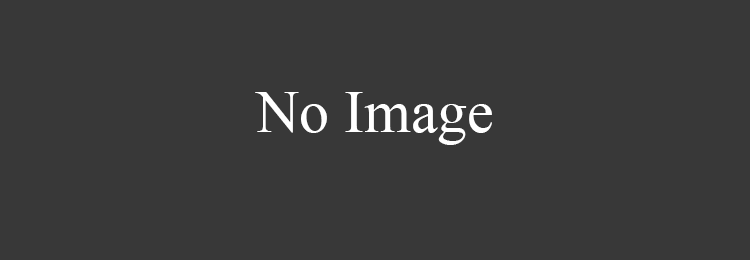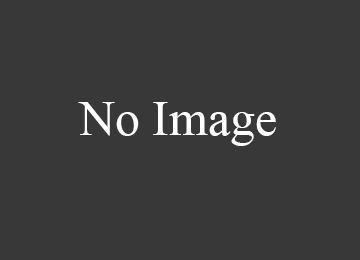Современные магнитолы позволяют слушать музыку не только с CD-дисков, но и со смартфонов. Самым удобным способом соединения телефона с проигрывателем является использование USB-кабеля. Данный аксессуар поставляется со всеми смартфонами и чаще всего используется для зарядки. Такой вид подключения позволит не только слушать музыку, но и разговаривать по телефону, не отвлекаясь от вождения.
Как подсоединить смартфон к магнитоле
Первым делом нужно проверить поддержку магнитолой USB-подключения. Для этого осмотрите устройство со всех сторон, и найдите разъём с подписью «USB». Если надписи над портами отсутствуют, то найти нужный вход можно визуально. Посмотрите, как выглядит USB-штекер и попробуйте обнаружить похожий разъём на панели проигрывателя.
Самые популярные магнитолы с поддержкой USB:
- Pioneer 4018;
- Suzuki Grand Vitara;
- SP-4004;
- Alpine CDE-131R;
- Pioneer 7621;
После этого следует загрузить на смартфон любимые композиции. Обратите внимание, что записанная музыка должна быть в формате MP3. Затем подсоедините один конец кабеля к телефону, а второй – к магнитоле.
На экране телефона должно появиться оповещение о соединении с проигрывателем. Откройте верхнюю шторку уведомлений и перейдите в раздел «Откладка по USB» или «Способ подключения». Названия вкладок зависят от модели смартфона, а также версии Android. Здесь нажмите на «Передача файлов».

Показать дополнительные параметры

Режим работы USB — Передача файлов
Данная функция позволяет магнитоле проигрывать имеющиеся на телефоне мелодии, причём не важно где они расположены – на SD-карте или во внутренней памяти.
Как запустить музыку
Сразу после подключения магнитола запустит FM-радио – не обращайте внимания. Принцип управления композициями зависит от года выпуска проигрывателя. На старых магнитолах сделать это можно только с помощью встроенных кнопок. А уже на более свежих моделях возможно слушать песни прямо со смартфона.
Просто запустите встроенное приложение «Музыка» и выберите нужную мелодию. В течение нескольких секунд выбранная композиция заиграет из магнитолы.
Как видим, способ с кабелем работает отлично, но он имеет один огромный недостаток – шнур постоянно мешается под рукой во время вождения. Лучше всего записать музыкальные композиции на обычную флешку и вставить её в магнитолу. Конечно, здесь нельзя управлять проигрывателем со смартфона, но зато можно повысить безопасность вождения. Также на телефон можно установить навигатор, и слушать указания движения с динамиков автомобиля. Еще способ Как подключить телефон через блютуз к магнитоле
Таким образом, после ознакомления с данным материалом можно без проблем подключить смартфон к магнитоле. Стоит отметить, что при подключении телефона через USB-кабель можно выбрать функцию зарядки, тогда устройство будет понемногу заряжать аккумулятор.
Надеемся у вас все получилось, если возникают трудности задавайте вопросы нашему боту в телеграмм-канале: написать. Еще больше интересного на канале ITPEN.

Всем привет!
Итак расскажу Вам про "нанотехнологии" в действии :-)!
Прежде чем Вы начнёте всё это читать, хочу предупредить, что в этой записи будет много букв и много технической информации, поэтому слабонервных и чувствительных сразу об этом предупреждаю! 🙂
Если же Вы техногенный маньяк, такой-же как и я, то эта запись ОДНОЗНАЧНО заинтересует Вас!
Итак, некоторые современные смартфоны до того стали современны, что позволяют передавать видео прямо через разъём micro-USB.
Таким образом, используя специальный адаптер MHL можно со смартфона передать видео и звук далее в кабель HDMI, который подключить к любому экрану, который обладает входом HDMI.
После подключения всей этой связки, возможно видеть на экране изображение со смартфона и слышать с него звук.
Каким же образом это может быть полезно в машине?
На самом деле некоторые автопроизводители уже давно используют на штатных головных устройствах эту технологию, вот примеры…
Демонстрация работы Mirrorlink с штатной мультимедиа системой AUDI
Демонстрация работы Mirrorlink с штатной мультимедиа системой iPhone 4 и Toyota Estima (JDM)
Некоторые последние модели магнитол известных производителей (таких как Pioneer, Sony, Kenwood и JVC с ALPINE) уже оснащены входом HDMI и позволяют передавать видео по HDMI не только с обычных видеоисточников (таких как компьютер, видео плеер и т.п.), но и со смартфонов, поддерживающих такую функцию, называется эта технология Mirrorlink.
Я нашёл некую статью, которая описывает технологию проводной передачи видео Mirrorlink, может кто-то захочет её тоже прочитать.
Итак, на примере моей магнитолы Pioneer AVH-Х8500BT попробую доходчиво объяснить, как это работает.
Производитель заложил в функционал использование некой утилиты на смартфоне, подключаемом к магнитоле под названием AppRadio.

Утилита доступна для свободного скачивания и установки как пользователям ANDROID устройств на play.google.com, так и пользователям iPhone в itunes.apple.com.
Утилита даёт возможность пользоваться на смартфоне ограниченным количеством программ навигационно-мультимедийного направления.

После её запуска на смартфоне, открывается интерфейс управления доступными программами
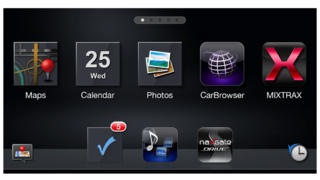
Компания Pioneer даже разработала отдельную линейку головных устройств под названием AppRadio, направленных на использование потребителями мультимедийного контента только со смартфонов.
То есть, у этих ГУ функционально есть фактически на борту только экран с тач-скрином и встроенное аналоговое радио (есть ещё вход под камеру заднего вида и внешняя GPS антенна). На задней части корпуса ГУ есть USB разъём, но он используется только для установки более свежих прошивок, воспроизведение музыки или просмотр другого контента через этот разъём не возможен, привода дисков в этих ГУ так же нет (в США есть 210 модель с приводом дисков). Поэтому пользователь обречён либо слушать радио, либо пользоваться контентом с подключенного к ГУ смартфона.
Внешняя GPS антенна, при этом, решает проблему использования навигации, т.к. предполагается, что телефон подключается к ГУ кабелем и прячется в какое-то место (подлокотник или бардачок), а управление всеми нужными функциями смартфона, в этом случае, передаётся уже головному устройству.
Казалось-бы, круто! Что ещё надо для счастья?!
Но тут Вы сталкиваетесь с недостатками всей этой затеи…
Во-первых функционал AppRadio ограничен "привязанными к утилите" программами.
Список программ работающих с AppRadio доступен на сайте PIONEER, в нижней части странички по ссылке, выделены блоками по типам программы, которые работают с AppRadio.
Примечательно, что в списке навигационных программ присутствует наш Российский НАВИТЕЛ 🙂
Естественно, чтобы воспользоваться всеми этими программами, нужно, что-бы они были установлены на смартфоне!
Во-вторых, при подключении смартфона к ГУ через MHL адаптер версии 1.0 смартфону в режиме передачи видео на ГУ не хватает тока зарядки и он постепенно разряжается (со слов людей в профильных форумах адаптер ограничивает ток, поступающий к смартфону до 500 мА, что, разумеется слишком мало) :(, т.к. при воспроизведении видео через адаптер экран у устройства должен оставаться активным и светится, а жрёт он не мало, к тому же технология подключения требует одновременного коннекта между ГУ и смартфоном по Bluetooth, а он тоже потребляет, говорят, что есть ещё адаптер версии 2.0, который возможно решит эту проблему и даст вдвое больший ток зарядки на смартфон, но практически ни кто эту информацию на данный момент не подтвердил.
В-третьих, для реализации всей этой затеи требуется довольно современный и стоящий денег смартфон, который поддерживает Mirrorlink, да и то, как я понял, не все из них начинают работать с пионером.
В-четвёртых, И ЭТО САМЫЙ ГЛАВНЫЙ ОБЛОМ, если в момент сеанса Mirrorlink свернуть утилиту AppRadio, то мы увидим рабочий стол смартфона, но ИМ НЕЛЬЗЯ УПРАВЛЯТЬ с помощью тач-скрина экрана ГУ, тач работает только в момент когда активно окно приложения AppRadio и поверх него запущена какая-либо программа из списка совместимых с AppRadio!
На сайте пионера есть некая таблица совместимых с AppRadio смартфонов
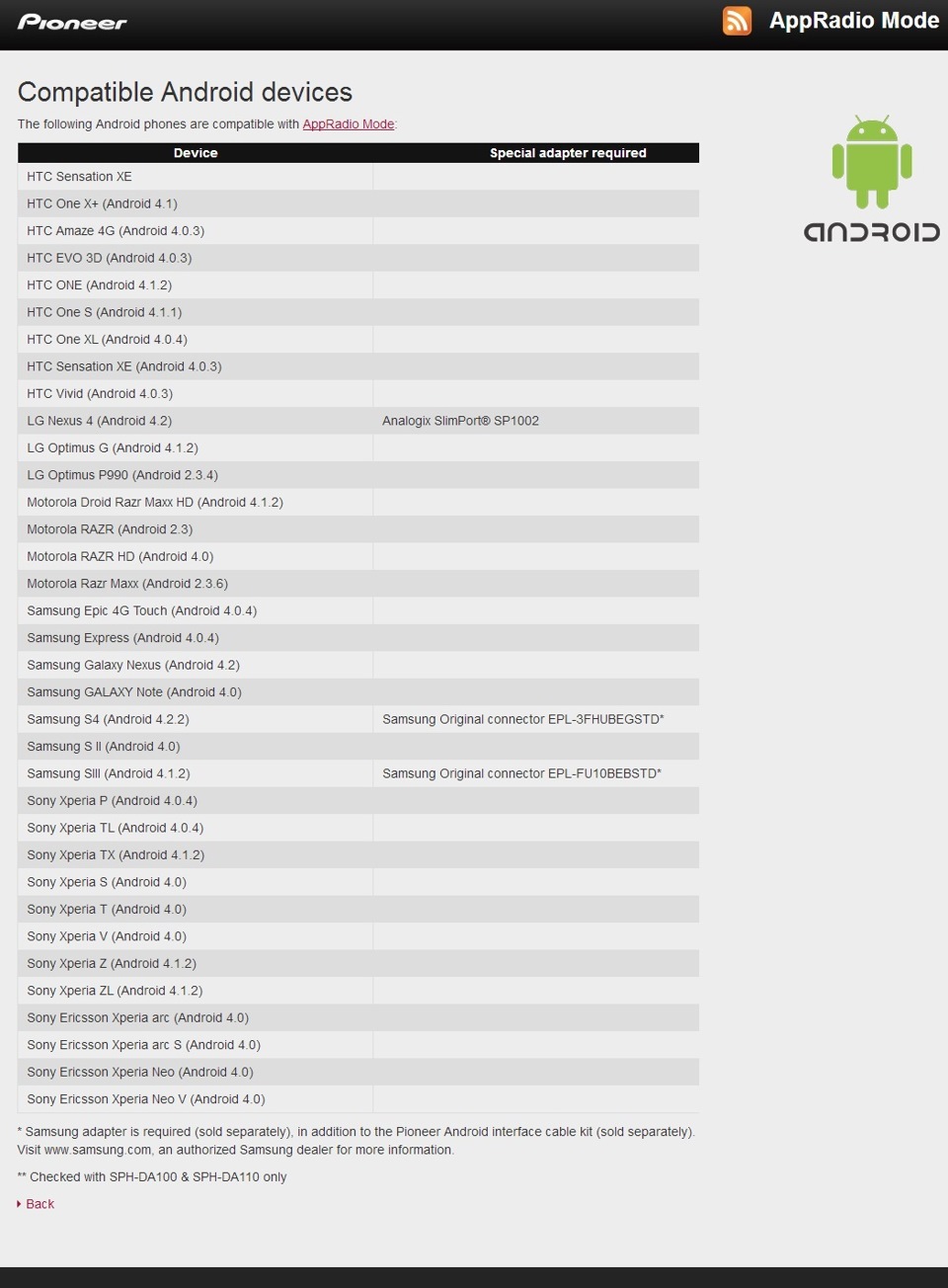
Но как показывает слежение за темой, посвящённой Pioneer и Mirrorlink на 4PDA, не все смартфоны заработали с пионером или работают с глюками :(.
Тем не менее меня, как техно-маньяка это всё не остановило и я решил самостоятельно попробовать все прелести Mirrorlink на практике совместно с моим новым Pioneer AVH-Х8500BT.
И вдохновил меня на это этот обзор работы Pioneer AVH-X8500BT с Samsung galaxy S2 по технологии Mirrorlink
Случайно мне достался водостойкий HD-смартфон SONY Xperia V и я решил испытать всё это на нём.

Первым делом нужно найти правильный кабель для подключения смартфона к магнитоле.
Сайт пионера (а так же инструкция по эксплуатации магнитолы) настоятельно требуют использовать ТОЛЬКО оригинальные кабели CD-AH200 и его аналог CA-ANW-200.
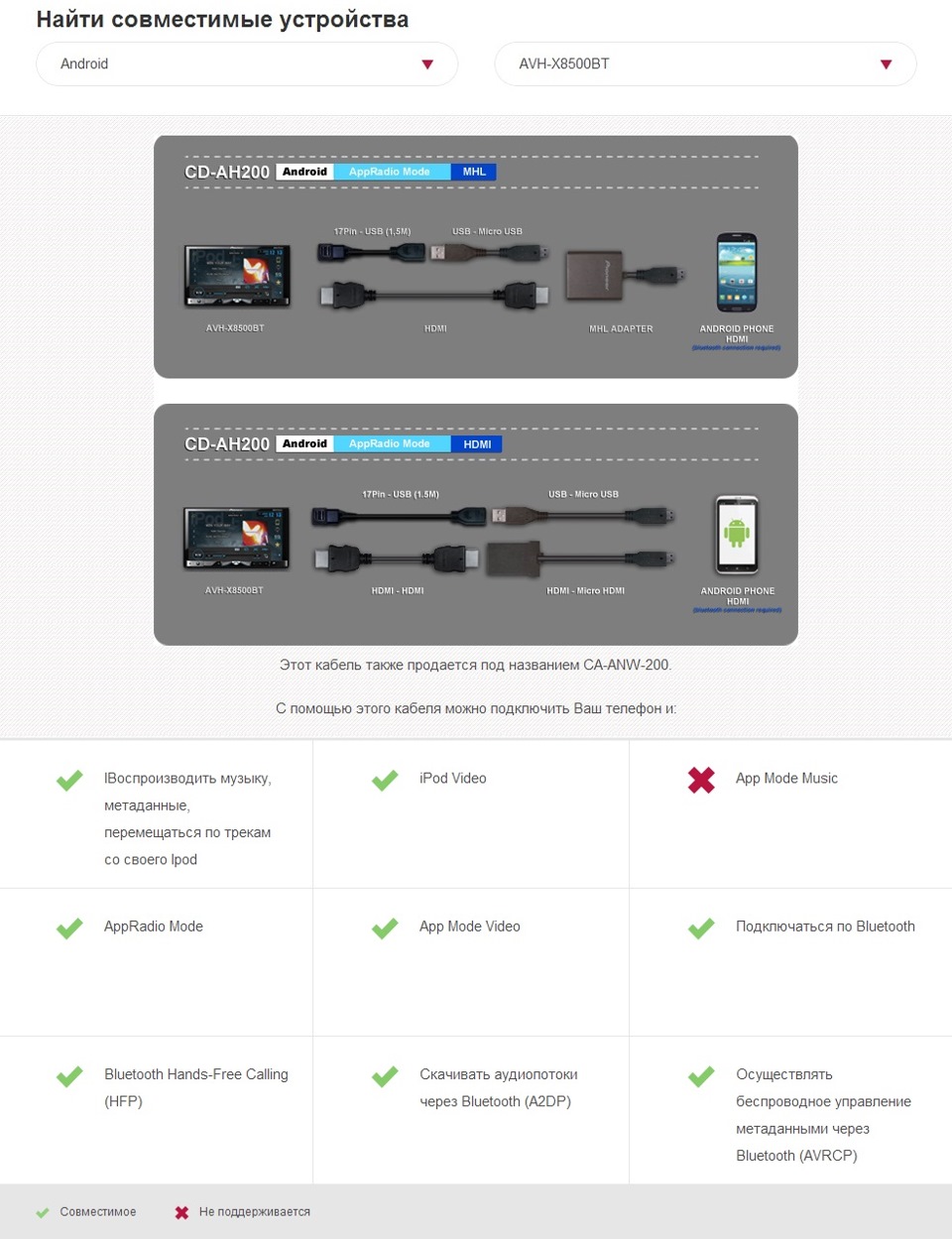
Кабель CD-AH200 стоит каких-то не вменяемых денег и я нашёл его аналог CA-ANW-200 за 1350 рублей на Митинском радиорынке.

В комплекте CA-ANW-200 есть MHL адаптер версии 1.0, HDMI кабель, micro USB кабель и ещё какой-то переходник с HDMI на micro USB (он мне не понадобился, этот кабель для смартфонов, у которых есть разъём HDMI).
Итак последовательность подключения такая:
Подключаем HDMI кабель к разъёму на задней части магнитолы, кабель USB к нижнему разъёму USB на задней части магнитолы

Ответную часть кабеля HDMI подключаем к MHL адаптеру, micro USB от магнитолы тоже подключаем к MHL адаптеру, коммуникация собрана.
Теперь устанавливаем на смартфон утилиту AppRadio.
Затем включаем на смартфоне Bluetooth и привязываем смартфон к магнитоле по Bluetooth, это обязательно нужно сделать, т.к. тач-скрин ГУ Pioneer работает со смартфоном именно через протоколы Bluetooth!
После всех этих действий подключаем хвостик с micro USB, торчащий из MHL адаптера к смартфону и запускаем на нём утилиту AppRadio.
Далее на магнитоле жмём кнопку "MENU" и таким образом переходим в режим отображения смартфона (везде в промежуточных экранах жмём "ОК")
После этого ГУ связывается со смартфоном и AppRadio производит инициализацию ГУ.
Затем, если всё пошло как надо, на экране ГУ появляется интерфейс AppRadio и им уже можно управлять.
Это в теории…
На практике, же SONY Xperia V отказалась работать с тачем Pioneer.
Но я обошёл эту проблему следующим образом:
сделал на смартфоне РУТ и установил другую утилиту под названием ARLIBERATOR.
Программа ARLIBERATOR платная, требует ОБЯЗАТЕЛЬНОГО рутированного устройства, но работает с SONY Xperia V и даёт возможность ПОЛНОСТЬЮ управлять тач-скрином ГУ ВСЕМИ функциями смартфона!
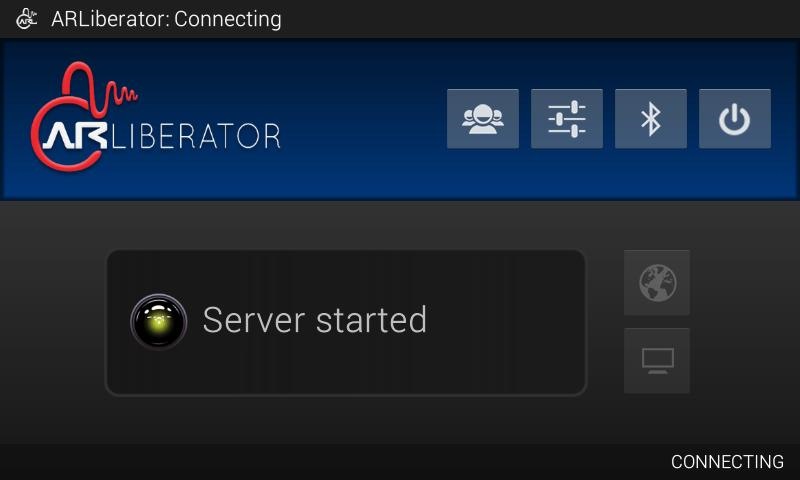
В итоге я добился работы SONY Xperia V с Pioneer по Mirrorlink, ниже видео, снятое мною
(видео снимал одной рукой, это очень не удобно делать на телефон)
В конце видео я захожу в настройки Bluetooth соединения на ГУ и обращаю внимание, что в профиле Sony активна иконка с 2-мя параллельными палочками, это говорит о том, что профиль передачи тач-скрина от ГУ к смартфону активен.
Столкнулся я с ещё одной проблемкой, после включения Bluetooth, смартфон при включенном GPS приёмнике отказывался видеть спутники. На 4 PDA мне посоветовали в настройках телефона в разделе параметры разработчика убрать галку "фиктивные месторасположения", что я и сделал, после этого смартфон сразу увидел спутники.
Дело оказалось в том, что с этой галкой телефон ждал данных о спутниках извне, актуально при использовании ГУ серии AppRadio.
Вроде-бы надо радоваться, но несколько дней эксплуатации показали, что не всё так радужно!
Смартфон в режиме показа по Mirrorlink разряжается просто конски (где-то 45-50% за 2 часа эксплуатации от полностью заряженного аккумулятора потребляет)!
К тому же, моя подопытная SONY Xperia V через некоторое время подкинула мне сюрприз, она внезапно и наглухо ушла в циклический перезагруз, требует перепрошивки, не выдержала испытаний передовыми технологиями.
Надо сказать при этом, что у SONY Xperia V в базе есть несколько приложений, которые позволяют оптимизировать и автоматизировать использование Mirrorlink.
Они дают возможность назначить действия или запуск нужных фоновых программ, а так же включение нужных радиомодулей (таких как мобильный доступ в интернет или включение Bluetooth) по подключению MHL адаптера, а так же выключения всех этих приблуд после отключения.
Так же хочу отметить, что телефон довольно не плохо видит спутники, находясь в бардачке машины.
НО и ЭТО ЕЩЁ НЕ ВСЁ! 🙂
Есть ещё одна чудесная технология в современных смартфонах на эту же тему, называется она Miracast. Можно почитать тут о:технологии беспроводной передачи видео Miracast.
Эта технология полностью повторяет возможности Mirrorlink с разницей лишь в том, что она беспроводная, коннект между смартфоном может осуществляться через WiFi постпредствам технологии WiFi Direct!
То есть для её реализации в смартфоне должна быть такая функция.
Для этого эксперимента я приобрёл (интерес победил жабу:-)) специальную приставку к телевизорам Netgear Push2TV 3000.


Приставка коннектится к экрану HDMI кабелем и запитывается от 5-вольт, с помощью mini USB от обычного телефонного "питателя" (в моём случае это кабель mini USB, подключенный к USB порту магнитолы).

А затем к приставке с помощью WiFi Direct можно приконнектить смартфоны, планшеты или даже ноутбуки, поддерживающие функцию беспроводного дисплея Intel® WiDi.


После включения магнитолы и перехода по кнопке "MENU" в режим управления смартфоном на экране видно приглашение приставки приконнектиться к ней

Коннект не моментальный, но терпимый, в общем по этой технологии я получаю возможность отвязать телефон от громоздского MHL адаптера и заряжать телефон зарядным устройством с большим током (я делаю это с помощью 2А зарядки), к тому же телефон уже можно разместить в любом месте, а не только там, где торчит хвостик от MHL адаптера.
Но есть, как всегда и минусы…
Во-первых при "тяжёлых" графических операциях через Miracast (к примеру длительная игра в Angry Birds), через некоторое время видео на экране ГУ начинает постепенно отставать!
При использовании навигации в реальном времени я такого не заметил!
Иногда, очень редко, видео может кратковременно "рассыпаться" на квадратики, такое ощущение, что в этот момент лагает видеоконтроллер телефона или декодер видео в приставке.
И во вторых, звук на не производительных смартфонах (так у меня было с SONY xperia V) реально тормозит и рвётся!
Тем не менее мы с Коляном NikkiGold подключили его Lenovo K900 через Miracast к магнитоле, телефон подключился капитально, заработало всё стабильно, отвалов от приставки не наблюдалось, а звук не лагал.
К тому же тач-скрин работал только с APPRadio, рута на смартфоне нет, поэтому полноценную работу с ARLIBERATOR проверить не удалось, т.к. он требует рута.
Параллельно всей этой эпопее у меня начал медленно но верно совсем заглючивать мой смартфон на каждый день HTC Incredable S и я принял маньяко-решение купить себе новый смартфон, им стал LG GOOGLE Nexus 5!
Смартфон просто напичкан разными технологиями, имеет Bluetooth версии 4.0, NFC чип, поддерживает LTE (4G), а так же технологию WiFi Direct и 5-ти дюймовый экран.
Вот его-то я и попробовал сразу после покупки подключить к магнитоле через WiFi Direct.
Nexus 5 без проблем подключился по WiFi Direct, но с тач-скрином повёл себя точно так же как и Lenovo K900.
В итоге на данный момент я имею возможность передавать изображение на экран магнитолы с LG GOOGLE Nexus 5 без возможности (пока) управлять им с экрана магнитолы.

Pioneer AVH-Х8500BT имеет возможность (отдельно включается в настройках в момент подключения к смартфону) смешивать звук текущего источника звука (например радио) и звука, идущего со смартфона, громкостью звука, идущего со смартфона, управлять с помощью ГУ нельзя.
К Pioneer AVH-Х8500BT можно по Bluetooth подключить одновременно 2! телефона и в момент сеанса передачи видео на экран ГУ с одного телефона, второй можно использовать для вызовов по громкой связи!
В момент отображения смартфона, кнопки переключения треков не работают, то есть, чтобы переключить трек вперёд-назад, надо кнопкой "MENU" перейти обратно в режим отображения меню магнитолы и только в этом положении переключать треки.
тем, кто дочитал до конца респект и уважуха! 🙂
продолжение (возможно) следует…
может быть как-то получится в будущем без рута научить телефон тач-скрину пионера…
Как подключить телефон автомагнитоле через блютуз или USB, подсоединить смартфон к магнитоле через Bluetooth – Статья
Слушать любимые мелодии в салоне собственного автомобиля – одно из преимуществ передвижения на личном транспорте.
Все автоконцерны оснащают свои автомобили штатными многофункциональными магнитолами, в самом крайнем случае – делается аудиоподготовка, предоставляя владельцу выбрать тип и модель воспроизводящего устройства. Казалось бы – все просто. Если в машине установлена магнитола, что может помешать слушать любимые треки в пути? На самом деле проблема в том, что в результате совершенствования технологий сегодня музыкальные треки могут быть записаны в самых разнообразных форматах. И нет гарантии, что считывание этих форматов поддерживается системой, установленной в вашем автомобиле.

На смену CD проигрывателям пришли MP3 плееры, которые в свою очередь успешно сменили смартфоны. Современный телефон обладает большим объемом памяти и возможностями воспроизводить любые форматы аудиофайлов. И если вы привыкли слушать музыку на смартфоне, то садясь за руль автомобиля, возникает проблема, как подключить телефон к автомагнитоле. О различных способах решения данного вопроса мы расскажем в этой статье.
Кстати, если вы заядлый автолюбитель и не расстаетесь со своим смартфоном, читайте нашу статью про самые полезные приложения для автомобилистов.
Варианты подключения
Сегодня существует несколько способов прослушивания музыки с памяти смартфона через автомагнитолу. При этом акустическая система и сама магнитола в машине играет роль простого усилителя. Достаточно подключить к ней свой смартфон, в памяти которого уже записаны ваши любимые треки. В зависимости от конструкции и модификации магнитолы вам подойдет один из описанных ниже способов подключения к ней Андроид устройства (смартфона или планшета).
Подключение через порт USB
Одним из наиболее распространенных способов создания связи между смартфоном и автомагнитолой является подключение через USB порт. Сегодня большинство моделей магнитол оснащаются USB разъемом. Для подключения смартфона достаточно иметь обычный кабель, предназначенный для подключения гаджета к компьютеру. С одной стороны у такого шнура находится стандартный USB разъем, с другой – штекер для подключения смартфона.
При таком способе проблем, как подключить USB телефона к автомагнитоле не возникает. Чаще оказывается, что магнитола просто не может интегрироваться с операционной системой смартфона, и последний ей воспринимается исключительно как внешний носитель данных (флешка). Но чтобы слушать музыку с памяти устройства через автомобильную акустику этого будет достаточно. Достаточно после подключения смартфона к магнитоле установить в меню настроек USB подключения режим передачи данных. Теперь музыкальные файлы будут доступны к проигрыванию на магнитоле. Выбор мелодии и регулировка звука при этом осуществляется с меню магнитолы.

Если же ваша машина укомплектована более современной моделью магнитолы, то скорей всего после подключения к ней смартфона по USB кабелю, управлять музыкой можно будет, как с гаджета, так и с магнитолы. При этом вы сможете запускать на смартфоне установленное приложение-проигрыватель со своим плейлистом и настроенным эквалайзером, используя магнитолу исключительно в качестве усилителя.
Отметим, что подключение смартфона к автомагнитоле посредством USB кабеля – наиболее простое и удобное решение. Кроме всего, часто такое подключение позволяет незначительно подзарядить аккумулятор девайса.
Подключение через порт AUX
Способ подключения телефона к аудио входу AUX можно назвать одним из первых вариантов, которые применялись при прослушивании музыки на магнитоле со сторонних носителей. Выходами AUX оснащались еще устаревшие сегодня кассетные проигрыватели. Выглядит он, как привычный сегодня 3.5 мм разъем для подключения гарнитуры. Чтобы установить такое соединение, вам потребуется соответствующий шнур со штекерами 3.5 мм. Процесс подключения смартфона к магнитоле крайне прост – достаточно вставить штекеры шнура в соответствующее гнездо смартфона и магнитолы.

Такое подключение подразумевает, что проигрывателем выступает смартфон, а автомагнитола является усилителем. Все управление музыкой возможно только с меню смартфона. На магнитоле можно только отрегулировать тембр и громкость воспроизведения. Этот способ можно отнести к самому простому варианту.
Использование Bluetooth соединения
Самым современным методом подключения мобильного устройства к автомагнитоле является соединение по протоколу беспроводной связи Bluetooth. Сразу отметим, что такой способ можно реализовать только на современных моделях магнитол, представляющих собой полноценные мультимедийные устройства с сенсорными экранами. Одно из основных преимуществ такого подключения является отсутствие шнуров, что намного удобней.
Никаких особых секретов того, как подключить телефон к автомагнитоле через блютуз, нет. Нужно просто активировать на смартфоне и в мультимедийной системе Bluetooth соединение, после чего устройства синхронизируются между собой. После согласования работы вы можете спокойно положить телефон в сторону, или подключить к нему зарядное устройство – больше он вам не потребуется. Все управление смартфоном можно осуществлять через меню магнитолы.

Способ подключения через Bluetooth является самым удобным. Причем мультимедийные системы автомобиля при этом получают возможность проигрывать не только аудио, но и видео файлы с памяти смартфона. Дополнительным плюсом будет и опция громкой связи, которая будет активной через автомагнитолу после подключения к ней мобильного телефона.
При подключении смартфона к автомагнитоле по Bluetooth соединению возможны определенные проблемы. К примеру, во время воспроизведения "тяжелого" файла могут появляться "зависания" и сбои. Это связано с ограниченными ресурсами производительности смартфона. Чтобы не испытывать подобных проблем, желательно использовать современное мощное устройство, с производительным процессором, большим ресурсом оперативной и внутренней памяти и возможностью использования карт памяти для ее расширения. Мы рекомендуем обратить внимание на модели компании Wileyfox, отличающиеся отличными техническими характеристиками и доступной ценой.
Почему Wileyfox
Британский производитель смартфонов Wileyfox впервые появился на рынке осенью 2015 года, но очень быстро сумел завоевать доверие пользователей и внимание экспертов. Каждый аппарат модельного ряда привлекает стильным дизайном, высоким качеством сборки и материалов, отличными техническими характеристиками. И самое главное – невысокой ценой.
Любители музыки наверняка по достоинству оценят модель Wileyfox Swift 2 Plus за ее мощную аппаратную часть и богатую комплектацию, а также за невысокую демократичную цену.
Wileyfox Swift 2 Plus
Модель с 5-дюймовым IPS 2.5D дисплеем с HD разрешением отличается стильным привлекательным дизайном тонкого металлического корпуса. Смартфон также может похвастаться современными техническими характеристиками. Отсутствие проблем с одновременной обработкой самых ресурсоемких приложений, например, при воспроизведении музыкальных файлов и работающем навигаторе, обеспечивает производительный 8-ядерный процессор Qualcomm Snapdragon 430 MSM8937, построенный на 64-битной архитектуре и работающий на частоте 1.4 ГГц.

Телефон оснащен 3 Гб оперативной памяти, что также способствует возможности работе в режиме многозадачности и загружать одновременно несколько приложений, не испытывая проблем с работой системы. Для хранения аудио, видео и других данных пользователю предоставлено 32 Гб встроенной памяти. Если этого будет недостаточно, есть возможность использования карты microSDXC объемом до 64 Гб. Благодаря поддержке технологии быстрой зарядки Quick Charge 3.0 вы забудете о проблеме разряженной батареи – всего 10 минут на подзарядке, и аккумулятор получит 25% своей емкости!
Смартфон оснащен сканером отпечатка пальцев Fingerprint для обеспечения максимальной безопасности ваших личных данных в устройстве, а также модулем NFC для связи между различными устройствами на небольших расстояниях, например, с аксессуарами или с другими смартфонами для передачи данных, и бесконтактных платежей.
Заказать смартфон Wileyfox Swift 2 Plus всего за 11 990 рублей можно на официальном сайте.
Заключение
Мы остановились на самых простых методах подключения Android устройства к автомобильной магнитоле. В то же время есть еще несколько оригинальных решений, которые могут вам прийти на помощь. При наличии небольшого бюджета можно приобрести FM или Bluetooth трансмиттер (адаптер). Такие решения могут показаться интересными, но поскольку требуют дополнительных расходов, подробно на них мы не останавливаемся.
Выбирая способ подключения своего смартфона к автомагнитоле, в первую очередь обращайте внимание на то, чтобы вам было удобно пользоваться телефоном, в том числе и по его прямому назначению. Помните: внимание за рулем и безопасность в пути – превыше всего!